第 7 章 カスタム JumpStart によるインストール (例)
この章では、カスタム JumpStart インストールを使用して SPARC システムと x86 システムに Solaris ソフトウェアを設定しインストールする例を示します。
サイトの設定例
図 7–1 は、この例で使用するサイトの設定を示しています。
図 7–1 サイトの設定例
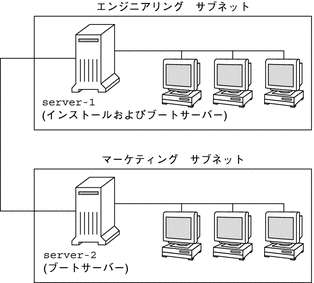
この例におけるサイトの状況は次のとおりです。
-
SPARC: エンジニアリング部は、グループ固有のサブネット上にあります。このグループでは、ソフトウェアを開発するために SPARCstationTM システムを使用しています。
-
x86: マーケティング部も、グループ固有のサブネット上にあります。このグループでは、文書処理、表計算、およびその他のオフィスツールを実行するために x86 システムを使用しています。
-
このサイトでは NIS を使用しています。システムの Ethernet アドレス、IP アドレス、およびホスト名は NIS マップに事前設定されています。サイトのサブネットマスク、日付と時刻、および地域の情報も NIS マップに事前設定されています。
注 –マーケティングシステムの周辺装置は、sysidcfg ファイルに事前設定されています。
-
エンジニアリングシステムとマーケティングシステムの両方とも、Solaris 10 5/08 ソフトウェアをネットワーク上でインストールします。
インストールサーバーの作成
両方のグループとも Solaris 10 5/08 ソフトウェアをネットワーク上でインストールする必要があるため、server-1 を両方のグループのインストールサーバーにします。server-1 ローカルディスク (/export/install ディレクトリ内) にイメージをコピーするには、setup_install_server(1M) コマンドを使用します。次のいずれかのメディアからイメージをコピーします。
-
Solaris SOFTWARE CD と Solaris LANGUAGES CD
-
Solaris Operating System DVD
イメージは、ディスクから空のディレクトリにコピーする必要があります。次の例では、それぞれのディレクトリ名を sparc_10 および x86_10 としています。
例 7–1 SPARC: Solaris 10 5/08 CD のコピー
server-1 の CD-ROM ドライブに Solaris SOFTWARE - 1 CD (SPARC 版) を挿入し、次のコマンドを入力します。
server-1# mkdir -p /export/install/sparc_10 server-1# cd /CD_mount_point/Solaris_10/Tools server-1# ./setup_install_server /export/install/sparc_10 |
server-1 の CD-ROM ドライブに Solaris SOFTWARE - 2 CD (SPARC 版) を挿入し、次のコマンドを入力します。
server-1# cd /CD_mount_point/Solaris_10/Tools server-1# ./add_to_install_server /export/install/sparc_10 |
インストールする Solaris SOFTWARE ごとに、前記のコマンドを実行します。
server-1 の CD-ROM ドライブに Solaris LANGUAGES CD (SPARC 版) を挿入し、次のコマンドを入力します。
server-1# cd /CD_mount_point/Solaris_10/Tools server-1# ./add_to_install_server /export/install/sparc_10 |
例 7–2 x86: Solaris 10 5/08 CD のコピー
server-1 の CD-ROM ドライブに Solaris SOFTWARE - 1 CD (x86 版) を挿入し、次のコマンドを入力します。
server-1# mkdir -p /export/install/x86_10 server-1# cd /CD_mount_point/Solaris_10/Tools server-1# ./setup_install_server /export/install/x86_10 |
server-1 の CD-ROM ドライブに Solaris SOFTWARE - 2 CD (x86 版) を挿入し、次のコマンドを入力します。
server-1# cd /CD_mount_point/Solaris_10/Tools server-1# ./add_to_install_server /export/install/x86_10 |
インストールする Solaris SOFTWARE ごとに、前記のコマンドを実行します。
server-1 の CD-ROM ドライブに Solaris LANGUAGES CD (x86 版) を挿入し、次のコマンドを入力します。
server-1# cd /CD_mount_point/Solaris_10/Tools server-1# ./add_to_install_server /export/install/x86_10 |
例 7–3 SPARC: Solaris 10 5/08 DVD のコピー
server-1 の DVD-ROM ドライブに Solaris Operating System DVD (SPARC 版) を挿入し、次のコマンドを入力します。
server-1# mkdir -p /export/install/sparc_10 server-1# cd /DVD_mount_point/Solaris_10/Tools server-1# ./setup_install_server /export/install/sparc_10 |
例 7–4 x86: Solaris Operating System DVD (x86 版) のコピー
server-1 の DVD-ROM ドライブに Solaris Operating System DVD (x86 版) を挿入し、次のコマンドを入力します。
server-1# mkdir -p /export/install/x86_10 server-1# cd /DVD_mount_point/Solaris_10/Tools server-1# ./setup_install_server /export/install/x86_10 |
x86: マーケティングシステム用のブートサーバーの作成
異なるサブネット上のインストールサーバーからシステムをブートすることはできません。そこで、server-2 をマーケティング部のサブネット上のブートサーバーにします。setup_install_server(1M) コマンドを使って、Solaris Operating System DVD (x86 版) または Solaris SOFTWARE - 1 CD (x86 版) からブートソフトウェアをコピーします。ブートソフトウェアは、server-2 ローカルディスクの /export/boot ディレクトリにコピーされます。
メディアを選択し、ローカルディスクにブートソフトウェアをインストールします。
-
server-2 の CD-ROM ドライブに Solaris SOFTWARE - 1 CD (x86 版) を挿入する場合は、次のコマンドを入力してください。
server-2# cd /CD_mount_point/Solaris_10/Tools server-2# ./setup_install_server -b /export/boot
-
server-2 の DVD-ROM ドライブに Solaris Operating System DVD (x86 版) を挿入する場合は、次のコマンドを入力してください。
server-2# cd /DVD_mount_point/Solaris_10/Tools server-2# ./setup_install_server -b /export/boot
setup_install_server コマンドの -b オプションは、setup_install_server が /export/boot というディレクトリにブート情報をコピーするように指定します。
JumpStart ディレクトリの作成
インストールサーバーとブートサーバーの設定が完了したら、server-1 上に JumpStart ディレクトリを作成します。ネットワーク上のほかの任意のシステム上に作成することもできます。このディレクトリには、Solaris ソフトウェアのカスタム JumpStart インストールに必要なファイルが入っています。このディレクトリを設定するには、/export/install にコピーされている Solaris Operating System DVD イメージまたは Solaris SOFTWARE - 1 CD イメージからサンプルディレクトリをコピーします。
server-1# mkdir /jumpstart server-1# cp -r /export/install/sparc_10/Solaris_10/Misc/jumpstart_sample /jumpstart |
JumpStart ディレクトリの共有
ネットワーク上のシステムから rules ファイルとプロファイルにアクセスできるようにするには、/jumpstart ディレクトリを共有にします。ディレクトリを共有するためには、/etc/dfs/dfstab ファイルに次の行を追加します。
share -F nfs -o ro,anon=0 /jumpstart |
次に、コマンド行に shareall コマンドを入力します。
server-1# shareall |
SPARC: エンジニアリング部のプロファイルの作成
エンジニアリングシステム用として、/jumpstart ディレクトリに eng_prof という名前のファイルを作成します。eng_prof ファイルには次のエントリがあり、エンジニアリング部のシステムにインストールされる Solaris 10 5/08 ソフトウェアを定義しています。
install_type initial_install system_type standalone partitioning default cluster SUNWCprog filesys any 512 swap
この例のプロファイルは、次のインストール情報を指定しています。
- install_type
-
アップグレードではなく、初期インストールを行います。
- system_type
-
エンジニアリングシステムはスタンドアロンシステムです。
- partitioning
-
JumpStart ソフトウェアは、デフォルトのディスクパーティションを使用して、エンジニアリングシステムに Solaris ソフトウェアをインストールします。
- cluster
-
開発者システムサポートソフトウェアグループをインストールします。
- filesys
-
エンジニアリング部の各システムが、512M バイトのスワップ空間を持ちます。
x86: マーケティング部のプロファイルの作成
マーケティングシステム用として、/jumpstart ディレクトリに marketing_prof という名前のファイルを作成します。marketing_prof ファイルには次のエントリがあり、マーケティング部のシステムにインストールされる Solaris 10 5/08 ソフトウェアを定義しています。
install_type initial_install system_type standalone partitioning default cluster SUNWCuser package SUNWaudio
この例のプロファイルは、次のインストール情報を指定しています。
- install_type
-
アップグレードではなく、初期インストールを行います。
- system_type
-
マーケティングシステムはスタンドアロンシステムです。
- partitioning
-
JumpStart ソフトウェアが、デフォルトのディスクパーティションを使用して、マーケティングシステムに Solaris をインストールします。
- cluster
-
エンドユーザーシステムサポートソフトウェアグループをインストールします。
- package
-
オーディオツールのデモソフトウェアパッケージを各システムに追加します。
rules ファイルの更新
次に、rules ファイルにルールを追加する必要があります。Solaris インストールプログラムは、カスタム JumpStart インストール中に、これらのルールを使用して、各システムに正しいインストール (プロファイル) を選択します。
このサイトでは、各部署は独自のサブネットとネットワークアドレスを持っています。エンジニアリング部はサブネット 255.222.43.0 にあります。マーケティング部はサブネット 255.222.44.0 にあります。この情報を使用すれば、Solaris 10 5/08 によるエンジニアリングシステムとマーケティングシステムのインストール方法を制御できます。/jumpstart ディレクトリ内の rules ファイルを編集して、サンプルのルールをすべて削除し、次の行をファイルに追加します。
network 255.222.43.0 - eng_prof - network 255.222.44.0 - marketing_prof - |
これらのルールは、基本的に、255.222.43.0 ネットワーク上のシステムに Solaris 10 5/08 ソフトウェアが eng_prof プロファイルを使用してインストールされることを示しています。255.222.44.0 ネットワーク上のシステムには、Solaris 10 5/08 ソフトウェアが marketing_prof プロファイルを使用してインストールされます。
注 –
この例のルールを使用すると、eng_prof と marketing_prof を使って Solaris 10 5/08 ソフトウェアをインストールするシステムを、ネットワークアドレスで識別できます。このほかにも、ホスト名、メモリーサイズ、またはモデルタイプをルールのキーワードとして使用できます。rules ファイルで使用できるキーワードの完全な一覧については、表 8–1 を参照してください。
rules ファイルの妥当性を検査する
rules ファイルとプロファイルの設定が完了したら、check スクリプトを実行して、これらのファイルが正常に設定されていることを検証します。
server-1# cd /jumpstart server-1# ./check |
check スクリプトによってエラーが検出されない場合は、rules.ok ファイルが作成されます。
SPARC: ネットワーク上でインストールするためのエンジニアリングシステムの設定
/jumpstart ディレクトリとファイルの設定が完了したら、インストールサーバー server-1 上で add_install_client コマンドを実行して、インストールサーバーから Solaris ソフトウェアをインストールするように、エンジニアリングシステムを設定します。server-1 は、エンジニアリング部のサブネットにとってはブートサーバーにも相当します。
server-1# cd /export/install/sparc_10/Solaris_10/Tools server-1# ./add_install_client -c server-1:/jumpstart host-eng1 sun4u server-1# ./add_install_client -c server-1:/jumpstart host-eng2 sun4u |
この add_install_client コマンドで使用しているオプションの意味は次のとおりです。
- -c
-
サーバー (server-1) と JumpStart ディレクトリへのパス (/jumpstart) を指定します。NFS を使用している場合はこのオプションを使用します。
注 –NFS を使用していない場合は、次のコマンドを使用して JumpStart ディレクトリへのパスを指定します。
-
SPARC システムの場合は、boot コマンドにパスを指定します
-
x86 システムの場合は、GRUB メニューエントリを編集することによってパスを指定します
-
- host-eng1
-
エンジニアリング部のシステム名です。
- host-eng2
-
エンジニアリング部の別のシステム名です。
- sun4u
-
server-1 をインストールサーバーとして使用するシステムのプラットフォームグループを指定します。これは、Ultra 5 システム用のプラットフォームグループです。
x86: ネットワーク上でインストールするためのマーケティングシステムの設定
次に、ブートサーバー (server-2) で add_install_client コマンドを使用します。このコマンドはマーケティングシステムに対して、ブートサーバーからブートし、インストールサーバー (server-1) から Solaris ソフトウェアをインストールするように設定します。
server-2# cd /marketing/boot-dir/Solaris_10/Tools server-2# ./add_install_client -s server-1:/export/install/x86_10 \ -c server-1:/jumpstart host-mkt1 i86pc server-2# ./add_install_client -s server-1:/export/install/x86_10 \ -c server-1:/jumpstart host-mkt2 i86pc server-2# ./add_install_client -d -s server-1:/export/install/x86_10 \ -c server-1:/jumpstart SUNW.i86pc i86pc server-2# ./add_install_client -c server-1:/jumpstart host-mkt1 sun4u server-2# ./add_install_client -c server-1:/jumpstart host-mkt2 sun4u |
add_install_client コマンドで使用されるオプションの意味は次のとおりです。
- -d
-
クライアントが DHCP を使ってネットワークインストールパラメータを取得するように指定します。このオプションは PXE ネットワークブートを使用してネットワークからブートするクライアントには必ず指定します。PXE ネットワークブートを使用しないネットワークブートクライアントには、-d は省略できます。
- -s
-
インストールサーバー (server-1) と Solaris ソフトウェアへのパス (/export/install/x86_10) を指定します。
- -c
-
サーバー (server-1) と JumpStart ディレクトリへのパス (/jumpstart) を指定します。NFS を使用している場合はこのオプションを使用します。
注 –NFS を使用していない場合は、次のコマンドを使用して JumpStart ディレクトリへのパスを指定します。
-
SPARC システムの場合は、boot コマンドにパスを指定します
-
x86 システムの場合は、GRUB メニューエントリを編集することによってパスを指定します
-
- host-mkt1
-
マーケティング部のシステム名です。
- host-mkt2
-
マーケティング部の別のシステム名です。
- sun4u
-
server-1 をインストールサーバーとして使用するシステムのプラットフォームグループを指定します。これは、Ultra 5 システム用のプラットフォームグループです。
- SUNW.i86pc
-
すべての Solaris x86 クライアントの DHCP クラス名です。1 回のコマンド実行ですべての Solaris x86 DHCP クライアントを構成する場合は、このクラス名を使用してください。
- i86pc
-
このブートサーバーを使用するシステムのプラットフォームグループを指定します。このプラットフォーム名は x86 システムを意味します。
SPARC: エンジニアリングシステムのブートと Solaris ソフトウェアのインストール
サーバーとファイルの設定が完了したら、エンジニアリングシステムをブートします。各システムの ok (PROM) プロンプトに、次の boot コマンドを入力してください。
ok boot net - install |
Solaris OS がエンジニアリング部のシステムに自動的にインストールされます。
x86: マーケティングシステムのブートと Solaris ソフトウェアのインストール
-
Solaris SOFTWARE - 1 CD (x86 版)
-
Solaris Operating System DVD (x86 版)
-
ネットワーク (PXE ネットワークブートを使用)
Solaris ソフトウェアがマーケティング部のシステムに自動的にインストールされます。
- © 2010, Oracle Corporation and/or its affiliates
